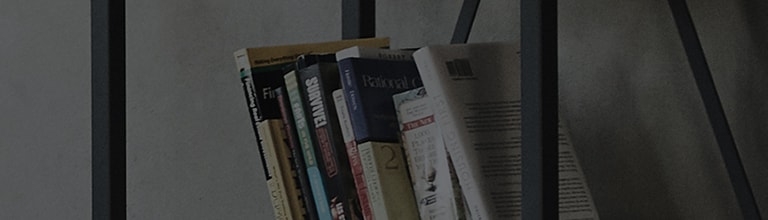A continuación te mostramos algunas situaciones que te pueden ayudar a identificar y solucionar problemas con el teclado.
Mi teclado no digita
La tecla NUM LOCK activa los números de tu teclado.
¿Como activar el teclado numérico?
Mi teclado no funciona
02 Si cuentas con una computadora All in One y tu teclado es inalámbrico, cambia el puerto USB y reinicia tu computador.
03 Si cuentas con una computadora All in One y tu teclado es inalámbrico, vincula nuevamente tu dispositivo.
04 Si no funcionan las teclas de atajo como Caps Lock, aumento del brillo, etc., revisa la guía On Screen Display y realiza el paso a paso.
No aparece la tilde/ las letras están mezcladas/ el idioma del teclado es incorrecto
Una o varias teclas no funcionan
02 Si se ha derramado algún líquido en el teclado, puede que las teclas no funcionen correctamente y sea necesario un análisis técnico. Haz clic aquí para ubicar un Centro de Servicio Autorizado.
03 En la BARRA DE TAREAS, haz un clic derecho y selecciona la opción ADMINISTRADOR DE DISPOSITIVO y clica en TECLADOS. En seguida se mostrarán las opciones de teclados, haz clic derecho en cada una de ellas y selecciona ACTUALIZAR CONTROLADOR. Por último, reinicia tu computador.
04 Si no funcionan las teclas de atajo como Caps Lock, aumento del brillo, etc., revisa la guía On Screen Display y realiza el paso a paso.
05 En la BARRA DE TAREAS, ubica el ícono de un Teclado o las palabras ESP. Selecciona uno de ellos y verifica si se corrigió el problema en tu teclado. Si deseas adicionar un nuevo idioma al teclado, haz clic en PREFERENCIA DE IDIOMA y después AGREGAR IDIOMA.